- Published on
Cafe24 쇼핑몰 코드를 Git과 FTP로 관리하는 방법
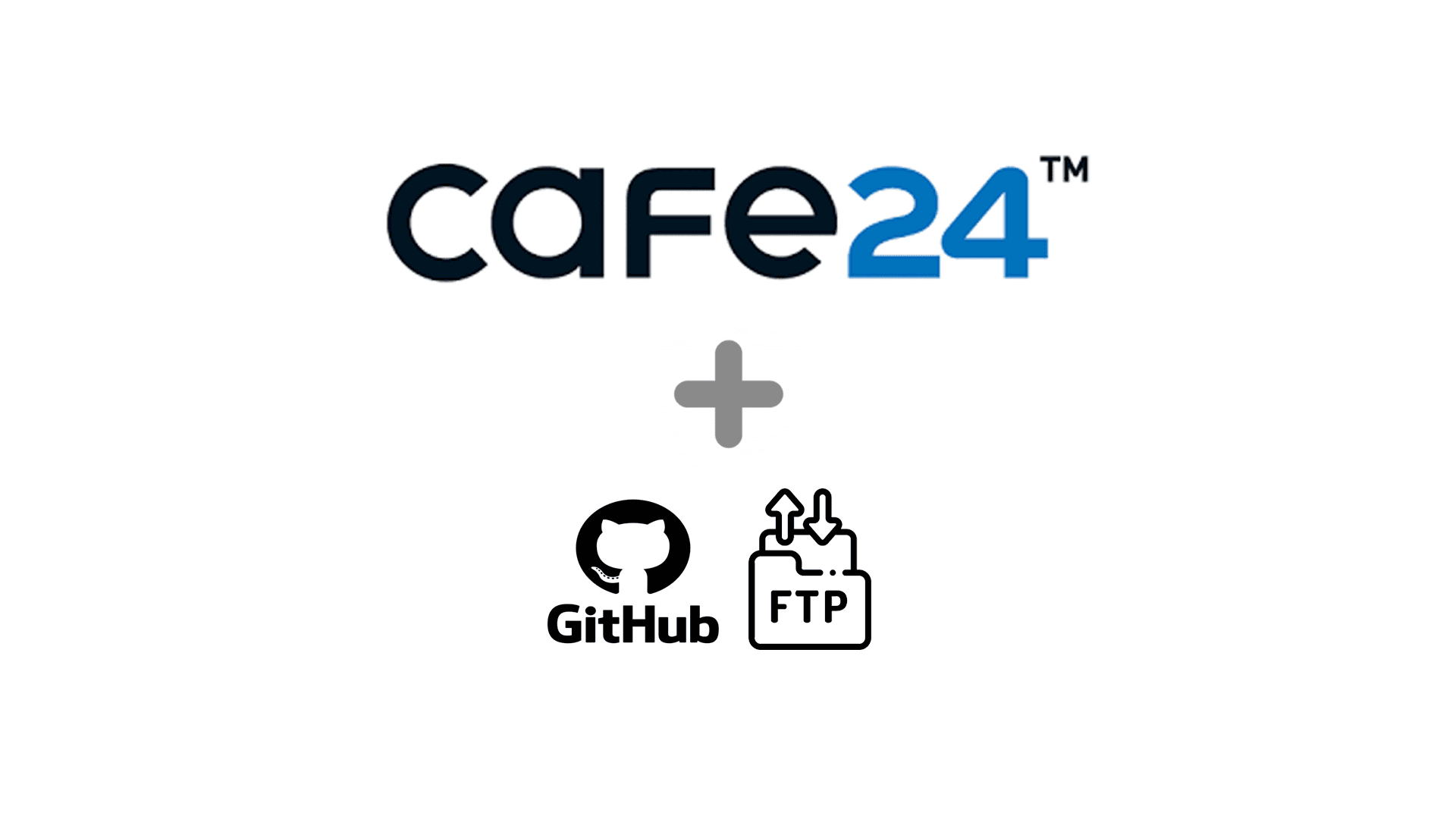
들어가며
개발 인력이 부족한 회사에서 Cafe24로 쇼핑몰을 운영하는 것은 생산성 측면에서 정말 좋은 방법이다. 독립형 쇼핑몰처럼 입맛대로 운영하는 것이 가끔 어려울 때도 있지만, 최소의 비용으로 빠르고 부족함 없이 시작할 수 있다. 그러나 개발자의 입장에서 Cafe24의 코드는 수정할때마다 항상 불안함을 느꼈다. 일반적인 개발에서 보통 수정한 코드에 문제가 있으면 쉽게 되돌리면서 개발을 진행할 수 있다. 그러나 Cafe24는 FTP에 파일을 직접 업로드하기 때문에 Git으로 소스 관리하는 것이 생각만큼 쉽지는 않다. 이를 FTP와 Git으로 극복한 내용을 담아보았다.
어떻게 해결했을까
FTP의 두가지 방법
FTP에는 크게 2가지 방법이 있다. 첫번째는 서버에 직접 접속해서 코드를 변경하는 방법. 두번째는 로컬에 있는 코드를 수정하고 서버와 동기화 하는 방법이다. 첫번째 방법을 사용할때는 Git으로 소스를 관리하는 방법이 어렵다. 그러나 두번째 동기화 방법에서는 로컬에 있는 코드를 Git으로 쉽게 관리할 수 있다. 쉽게 사용할 수 있는 도구로 Visual Studio Code에는 SFTP 플러그인이 있고, IntelliJ Ultimate에는 기본적으로 설치되어 있는 FTP 기능을 사용하면 된다. 이 글에서는 intelliJ를 기준으로 설명하겠다.
작업
먼저 Cafe24 쇼핑몰에 FTP를 사용하기 위한 권한을 신청해야 한다. 카페24 관리자 페이지에서 [디자인] -> [디자인 FTP] 에서 신청하고, 접속 정보를 받을 수있다.

IntelliJ에서 FTP로 연결하기 메뉴 Tools -> Deployment -> Configuration에 들어가서 연결 정보를 입력한다.

좌측 상단 + 버튼을 눌러 SFTP를 선택합니다.

서버의 닉네임을 지정합니다.

SSH Configuration 우측에 ... 버튼을 누릅니다.

Cafe24에서 받은 FTP 접속 정보를 입력합니다.

Mappings 탭을 눌러서 Deployment path에 / 를 입력합니다. 이 경로에 FTP 파일들이 다운받아지고, 동기화가 이뤄집니다.

이제 connection 탭에서 Test Connection을 눌러봅니다. 정상적으로 연결이 되면 아래와 같이 성공 메시지가 뜹니다.

가장 먼저 해야 하는 것은 Cafe24에 있는 쇼핑몰 코드를 가져오는 것입니다. [Tools] -> Deployment -> Download from [서버 닉네임]을 눌러 코드를 다운받습니다.

이제 코드가 다운로드되고 볼 수 있습니다.

이번에는 로컬에서 파일이 수정되면 서버에도 자동으로 업로드되도록 자동 동기화 기능을 설정합니다. [Tools] -> [Deployment] -> [Automatic Upload]를 눌러서 해당 옵션을 활성화 합니다.

기타
이렇게 설정해두었으면 Git으로 코드를 관리할 수 있을 것 입니다. 혹시나 누군가가 임의로 코드를 수정해서 문제가 발생하면 Git으로 코드를 되돌리고 저장을 누르면 서비스를 쉽게 복구할 수 있습니다.
